A. Używane symbole
Przejdź do:
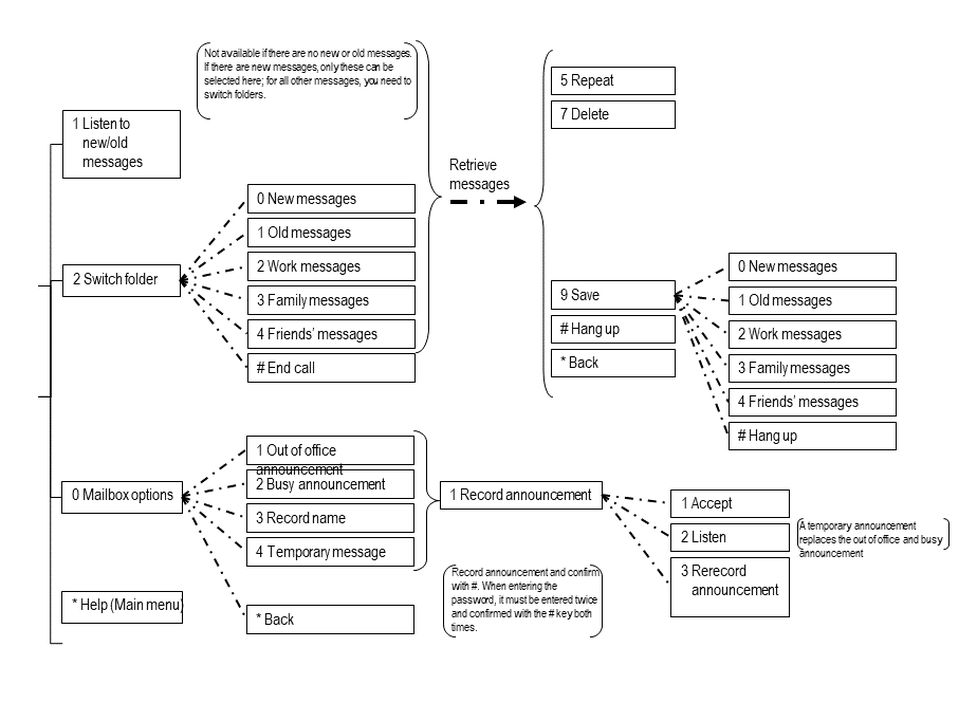
- Czas nagrywania wiadomości poczty głosowej wynosi maksymalnie 180 sekund.
- W jednej poczcie głosowej można zapisać maksymalnie 100 wiadomości.
- Po osiągnięciu tego limitu użytkownik zostanie powiadomiony e-mailem o zapełnieniu skrzynki pocztowej. (Wymaganie: adres e-mail musi być podany w polu "poczta głosowa")
- Kiedy ten limit zostanie osiągnięty, dzwoniący zostanie powiadomiony: "Ta skrzynka jest pełna i nie może przyjmować nowych wiadomości."
- Należy pamiętać, że wiadomości z poczty głosowej będą przechowywane przez okres 30 dni, a następnie zostaną usunięte.
No content available.
W czasie łączenia się z menu głosowym systemu poczty głosowej powinno się bezpośrednio utworzyć osobistą automatyczną sekretarkę:
1.Poprzez naciśnięcie przycisku „Retrieve“ w przypadku telefonu snom lub przycisku ekranowego „Voicemail“ w przypadku Mitel lub wybierając kod z gwiazdką *791 przechodzi się do menu głosowego systemu poczty głosowej.
2.Proszę podać hasło poczty głosowej. Znajduje się ono w dialogu telefonu wewnętrznego w portalu serwisu w zakładce Poczta głosowa.
3.Następnie w celu ustawienia skrzynki pocztowej należy wybrać „0 Opcje skrzynki odbiorczej“
4.Teraz należy wybrać „1“, aby nagrać powitanie na wypadek, jeśli nie są Państwo osiągalni.
5.Następnie należy wypowiedzieć swoją wiadomość i nacisnąć „#“, aby zakończyć nagrywanie.
6.Za pomocą „1“ można zaakceptować nagranie, „2“ odtworzyć nagranie jeszcze raz, a „3“ powtórzyć nagrywanie.
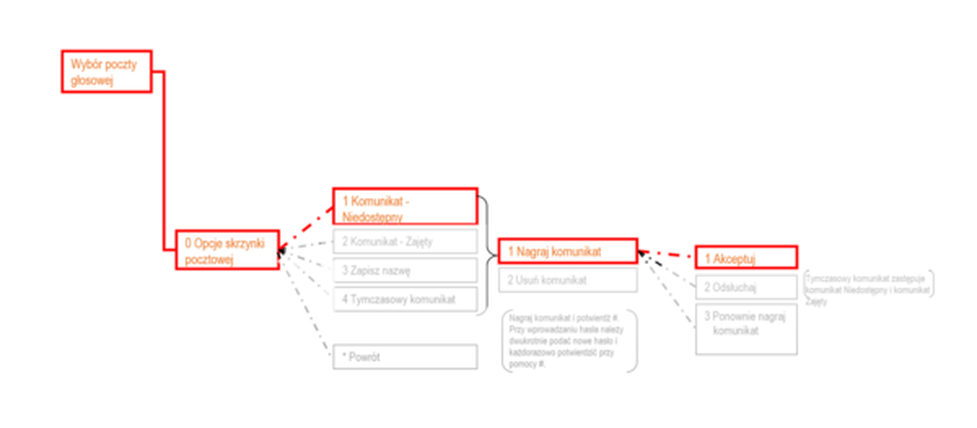
Aby odsłuchać nowe lub stare wiadomości, do dyspozycji są dwa warianty:
1.Zaraz po zapisaniu wiadomości w systemie poczty głosowej nowa lub stara wiadomość jest dostępna po wybraniu poczty głosowej i podaniu hasła przy użyciu przycisku 1.
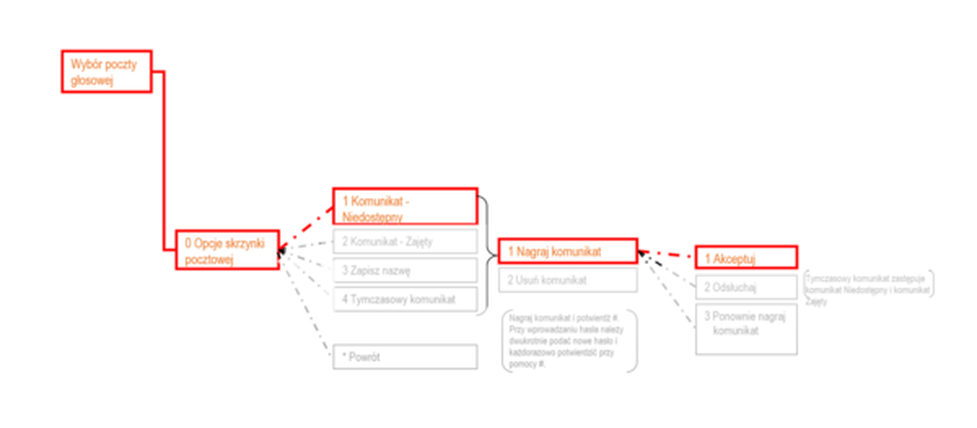
2.Alternatywnie należy wykonać następujące kroki:
- Po wybraniu systemu poczty głosowej wybrać przycisk 2, aby zmienić folder.
- Należy wybrać żądany folder, np. 0 dla „Nowe wiadomości” i odsłuchać wiadomości.
- Następnie przy użyciu cyfry 7 można także usunąć usłyszaną wiadomość.
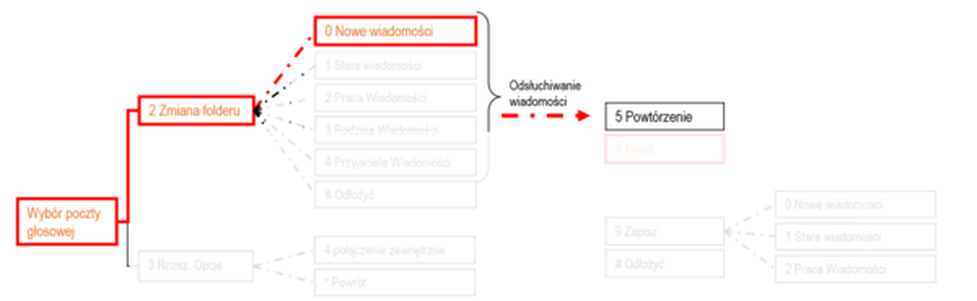
No content available.
Należy podjąć następujące kroki, aby skonfigurować swoją pocztę głosową poprzez portal serwisu:
2.Aby zalogować się w portalu serwisu, należy wejść za pośrednictwem wyszukiwarki internetowej na stronę https://portal.nfon.net i podać
- swój numer klienta (np.: K1234)
- i powiązane z numerem klienta hasło
2.Kliknąć w portalu serwisu punkt menu Cele
3.Po wyborze lub utworzeniu nowego telefonu wewnętrznego można w zakładce Poczta głosowa dokonać zmian, jak pokazano poniżej.

1.Tu przydziela się hasło dla Państwa poczty głosowej. Potrzebne jest ono w przypadku zapytań poczty głosowej dokonywanych z zewnątrz lub bezpośrednio z telefonu stacjonarnego. Jest przydzielane automatycznie, ale można podać własne hasło.
2.Tu ustala się, na jaki adres e-mail wysyłana ma być kopia poczty głosowej.
3.CID to CallerID. Oznacza to, że przy wywołaniu swojej poczty głosowej podany zostaje numer telefonu osoby dzwoniącej.
4.Tu ustala się, czy na podany adres e-mail wysyłana ma być kopia poczty głosowej.
5.Tu ustala się, czy przy wywołaniu poczty głosowej ma być podawana data i godzina danej wiadomości głosowej.
6.Tu ustala się, czy po wysłaniu poczty głosowej ma być ona usuwana.
7.Tu można załadować następujące komunikaty:
- Komunikat tymczasowy
- Komunikat jeśli Zajęte
- Komunikat jeśli Niedostępny.
- Komunikat zawierający nazwę
Proszę kliknąć aby załadować nowy komunikat. Następnie otworzy się wyskakujące okno, gdzie istnieje możliwość wyszukania pliku na dysku i nadanie plikowi odpowiedniego opisu. Jeśli komunikat został już załadowany, wystarczy kliknąć na
aby załadować nowy komunikat. Następnie otworzy się wyskakujące okno, gdzie istnieje możliwość wyszukania pliku na dysku i nadanie plikowi odpowiedniego opisu. Jeśli komunikat został już załadowany, wystarczy kliknąć na aby jeszcze raz odsłuchać komunikat. Jeśli komunikat ma zostać ponownie usunięty, należy kliknąć
aby jeszcze raz odsłuchać komunikat. Jeśli komunikat ma zostać ponownie usunięty, należy kliknąć .
.
Inne informacje dotyczące portalu serwisu znaleźć można w Podręcznik portalu serwisu.
Komunikaty można także nagrać bezpośrednio przy użyciu urządzenia końcowego.
Można ładować wyłącznie następujące formaty (maks. rozmiar to 7MB!):
MP3
WAV